
Was ist eigentlich Gamification?
Kinder erkunden die Welt spielend – und lernen auch durch Spielen. Wenn wir Erwachsenen das tun, wird das oft als „Gamification“ bezeichnet. Aber was bedeutet der Begriff genau?

Kinder erkunden die Welt spielend – und lernen auch durch Spielen. Wenn wir Erwachsenen das tun, wird das oft als „Gamification“ bezeichnet. Aber was bedeutet der Begriff genau?
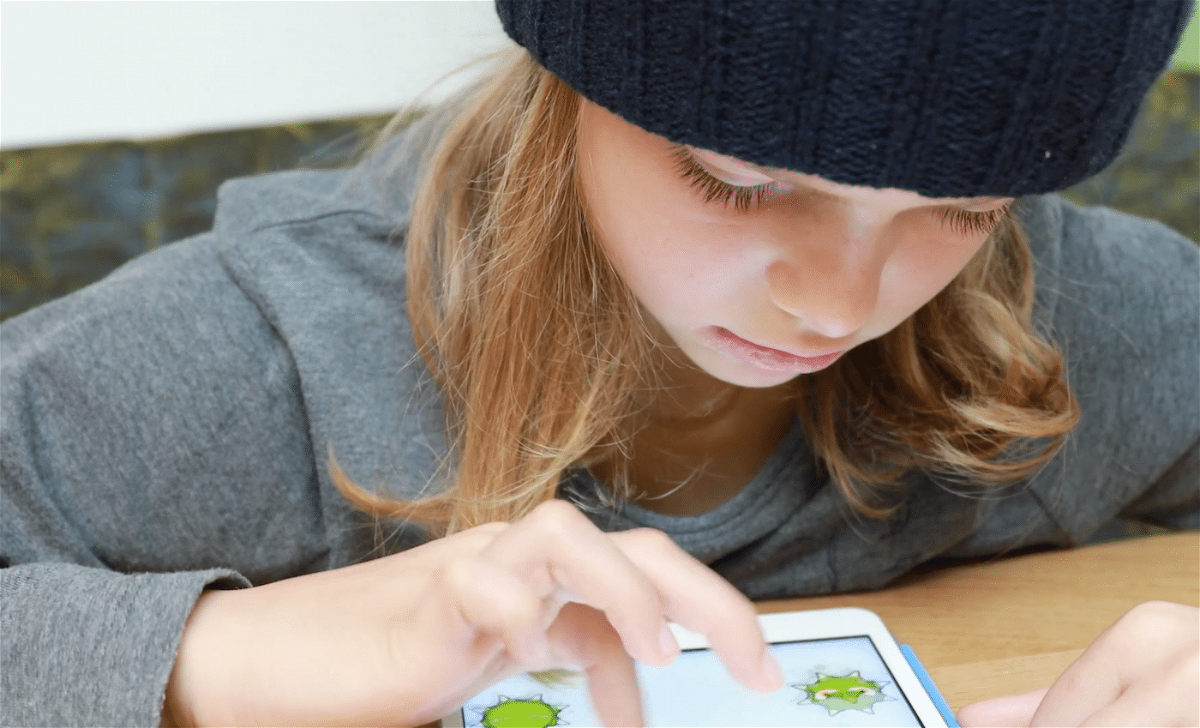
In der Welt der Game-Apps gibt es mittlerweile eine breites Angebot an Spielen – das hat auch gerade die Gamescom wieder gezeigt. Aber viele Spiele sind bedenklich, einige sogar gefährlich. Aktuelles Beispiel: CoinMaster. Das Game funktioniert im Prinzip wie ein Spielcasino – und spricht derzeit leider auch viele Kinder und Jugendliche an.
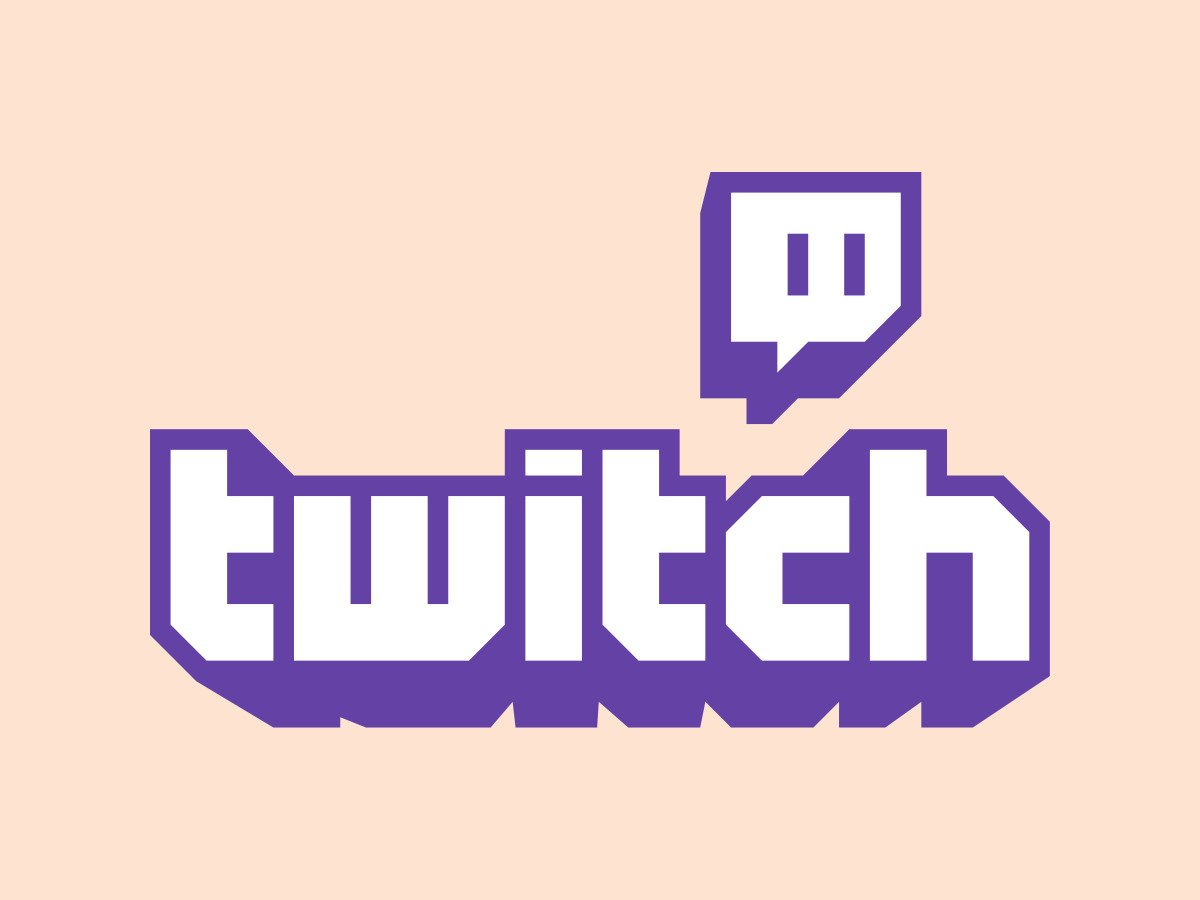
Wer anderen beim Spielen zusehen möchte, findet auf der Streaming-Plattform Twitch viele Übertragungen anderer Spieler. Hier können Nutzer aber auch selbst senden – auch von Windows 10 aus. Das klappt mit wenigen Schritten.
https://obsproject.com/download
Bild-Quelle: By Twitch Interactive, Inc. [Public domain], via Wikimedia Commons
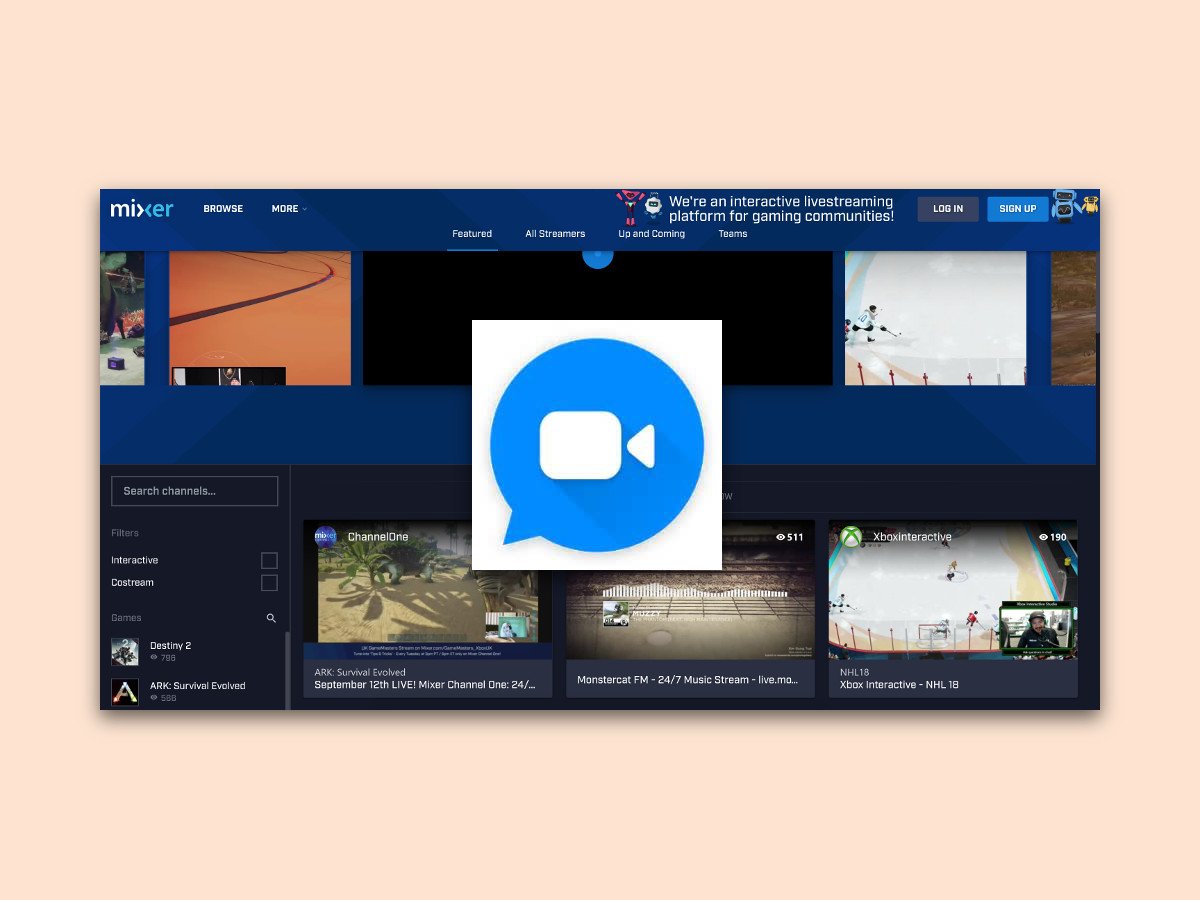
Games lassen sich mit Windows 10 nicht nur am eigenen Monitor spielen. Über das Internet können dabei Freunde und Fans des Spiels auch zusehen. Wer ein Spiel live ins Internet senden will, kann dazu die Spieleleiste von Windows 10 nutzen.
Dazu als Erstes auf der Website www.mixer.com ein Konto erstellen und das eigene Microsoft-Konto damit vrknüpfen. Jetzt erfolgt auch die Anmeldung bei der Xbox-App. Sobald die Konten miteinander verbunden sind, wird das Spiel gestartet, das übertragen werden soll.
Jetzt [Win]+[G] drücken, sodass die Spieleleiste eingeblendt wird. Darin auf das Senden-Symbol klicken. Nun werden noch Webcam und Mikrofon sowie die Position der Steuerung während des Livestreams ausgewählt. Danach kann die Ansicht des Monitors samt Ton übertragen werden.
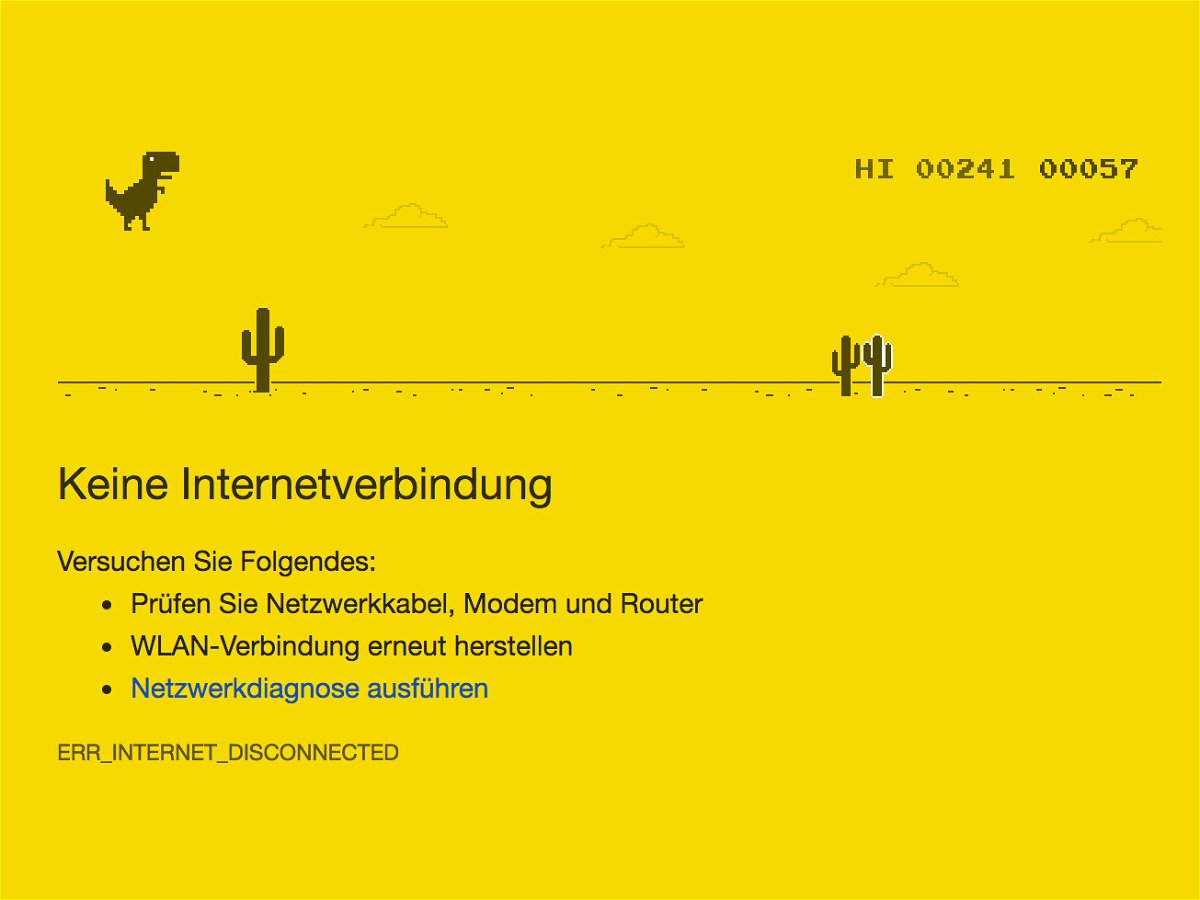
Im Chrome-Browser steckt ein kleines Gratis-Spiel – am Desktop und auch im mobilen Browser. Die Entwickler haben es auf der Hinweis-Seite für die fehlende Internet-Verbindung eingebaut. Wir zeigen, wie sich das geheime Easter Egg aufrufen lässt.
Zuerst die Verbindung zum Internet trennen, dann versuchen, eine beliebige Seite im Chrome-Browser am PC oder Handy aufzurufen. Der Hinweis, der dann erscheint, zeigt unter anderem auch einen kleinen T-Rex-Dino.
Wird jetzt die Leertaste gedrückt, beginnt der Dino zu laufen. Kakteen tauchen auf seinem Weg auf – und können nur mit der Leertaste übersprungen werden. Am mobilen iOS- oder Android-Gerät tippt man auf den T-Rex, um das Game zu starten. Springen lässt sich jetzt durch Antippen einer beliebigen Stelle des Bildschirms.
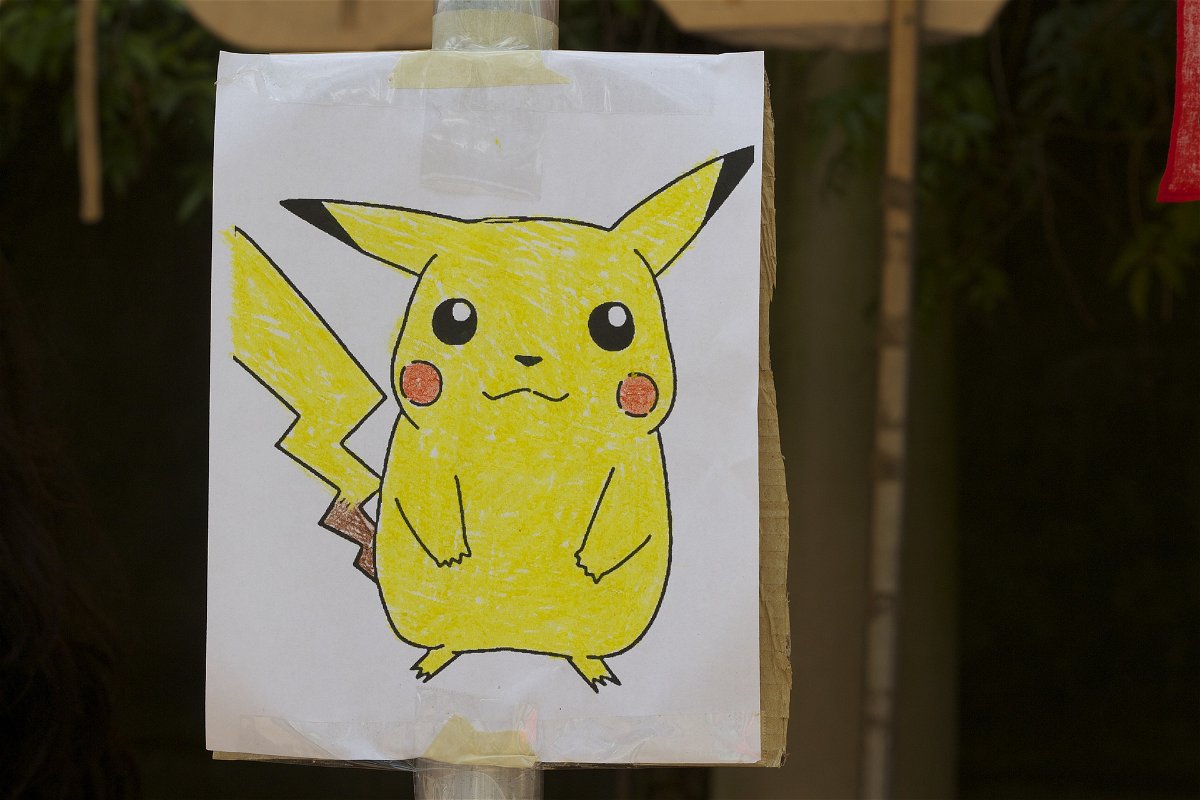
Pokemon Go hat das Zeug zur absoluten Knaller-App: Schon wenige Tage nach dem Start hat es Nintendos neues Spiel nicht nur auf die vordersten Plätze der App-Charts geschafft, sondern auch einige Rekorde gebrochen. Und Hersteller Nintendo hat interessante Ansätze, wie Geld verdient werden soll: Indem die User gegen Bezahlung an alle möglichen Flecken gelockt werden.
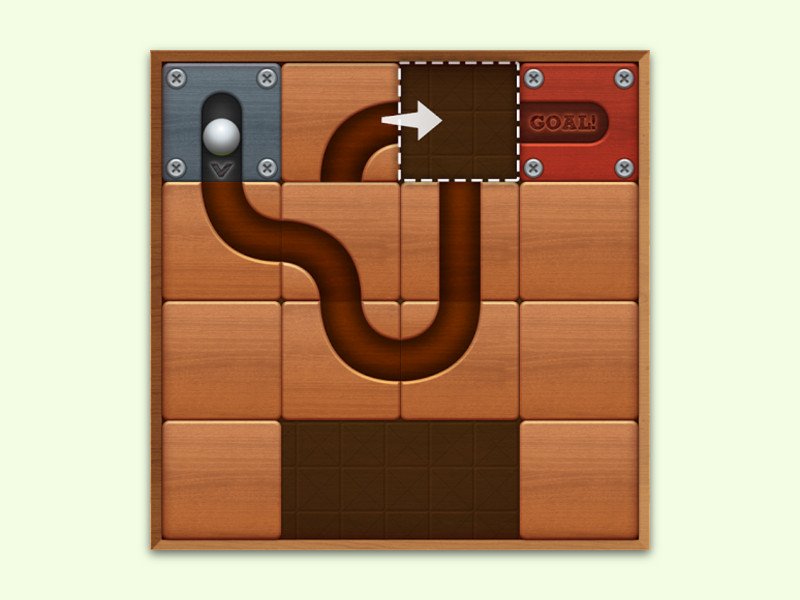
Nicht immer muss es ein teures Kauf-Spiel sein. Gegen Langeweile unterwegs oder zwischendurch sind die einfachen, kostenlosen Games oft die besten. Wir stellen ein gutes Beispiel vor.
Wer knifflige Rätsel liebt, kommt mit Roll the Ball: slide puzzle voll auf seine Kosten. Hier muss eine Kugel über eine Kugel-Bahn zu ihrem Ziel geführt werden. Das Problem: Es gibt nur wenig freie Flächen, über die man die einzelnen Teile der Bahn zusammenbauen kann. Und mit der Zeit werden die Levels immer schwerer.
Gratis-Download für Android: https://play.google.com/store/apps/details?id=com.bitmango.rolltheballunrollme
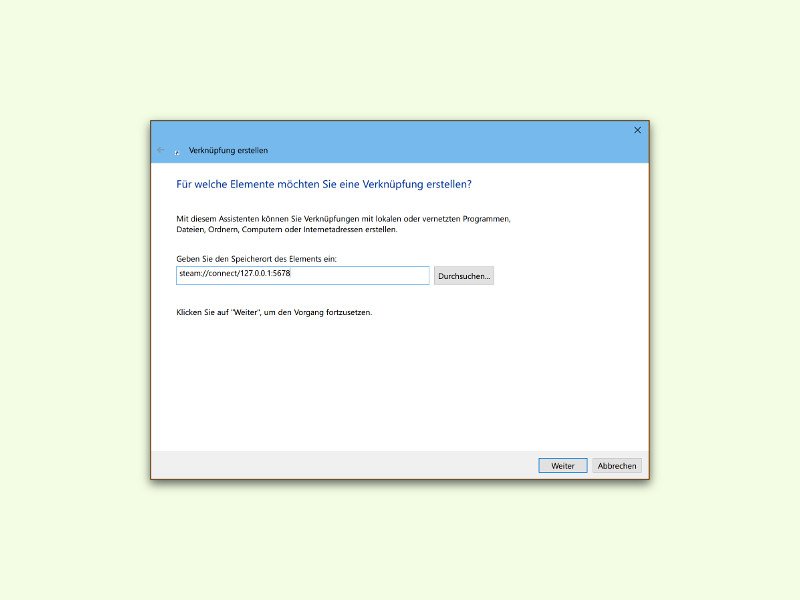
Steam ist eine der bekanntesten Spiele-Plattformen. Viele Steam-Spiele werden online mit anderen Spielern gespielt. Dazu muss man sich mit einem Server verbinden. Mit einem Desktop-Shortcut klappt das viel schneller.
Als Erstes findet man die IP-Adresse und den Port heraus, mit dem eine Verbindung hergestellt werden soll. Innerhalb von Steam startet man dazu das gewünschte Spiel und wird dann einen Blick in die Server-Liste. Bei „Server-Info anzeigen“ erscheinen dann die benötigten Angaben.
Jetzt folgt ein Rechtsklick auf eine beliebige Stelle des Desktops, dann „Neu, Verknüpfung“ auswählen. Als Ziel wird dann steam://connect/127.0.0.1:5678 eingetippt. Dabei „127.0.0.1“ durch die notierte IP-Adresse ersetzen, anstelle von „5678“ wird der Port eingegeben. Nach einem Klick auf „Weiter“ tippt man noch einen Namen für die Verknüpfung ein.
Ab sofort genügt auf dem Desktop ein Doppelklick auf die angelegte Verknüpfung, um das Spiel zu starten und die Verbindung zu dem Server aufzubauen.